Bạn có thể mang tùy chọn khởi chạy Command Prompt từ menu click chuột phải trên Windows 10 và này là cách thực hiện.
Trên Windows 10, Microsoft tiếp tục “làm mờ” Command Prompt để cỗ vũ PowerShell. Mặc dù người dùng vẫn có thể sử dụng công cụ dòng lệnh này nhưng tùy chọn của nó không còn trên menu Power User ( Win + X ), trên menu File cho File Explorer hoặc trong menu ngữ cảnh mở rộng ( Shift + Click chuột phải).
Mặc dù có một tùy chọn trong phần mềm Settings để thêm Command Prompt vào menu Power User, nhưng bạn không tìm thấy tùy chọn mang nó trở lại menu ngữ cảnh mở rộng.
Tuy nhiên, vẫn có 1 cách để thêm tùy chọn mở Command Prompt trên Windows 10. Bài viết này sẽ hướng dẫn các bạn cách thêm tùy chọn Open command windows here vào menu ngữ cảnh Windows 10.
Hướng dẫn thêm cmd vào menu chuột phải Windows 10
- Cách thêm Open command window here vào menu ngữ cảnh
- Thêm Open command window here vào menu ngữ cảnh thư mục
- Thêm Open command window here vào menu ngữ cảnh nền
- Cách xóa Open PowerShell window here khỏi menu ngữ cảnh
Cách thêm Open command window here vào menu ngữ cảnh
Thêm Open command window here vào menu ngữ cảnh thư mục
Để thêm tùy chọn khởi chạy Command Prompt vào menu ngữ cảnh thư mục mở rộng, bạn phải chỉnh sửa registry bằng cách thực hiện theo các bước dưới đây.
Cảnh bảo : Việc chỉnh sửa registry cũng đều có thể gây nên các lỗi chẳng thể khắc phục nếu bạn không thực hiện đúng. Do đó bạn nên sao lưu registry trước khi thi hành thay đổi.
Bước 1 . Nhấn Win + R để mở lệnh Run .
Bước 2 . Gõ regedit và click vào OK để mở Registry.
Bước 3 . Duyệt đến key sau:
HKEY_CLASSES_ROOTDirectoryshellcmd
Bước 4 . Click chuột phải vào key cmd và chọn Permissions .
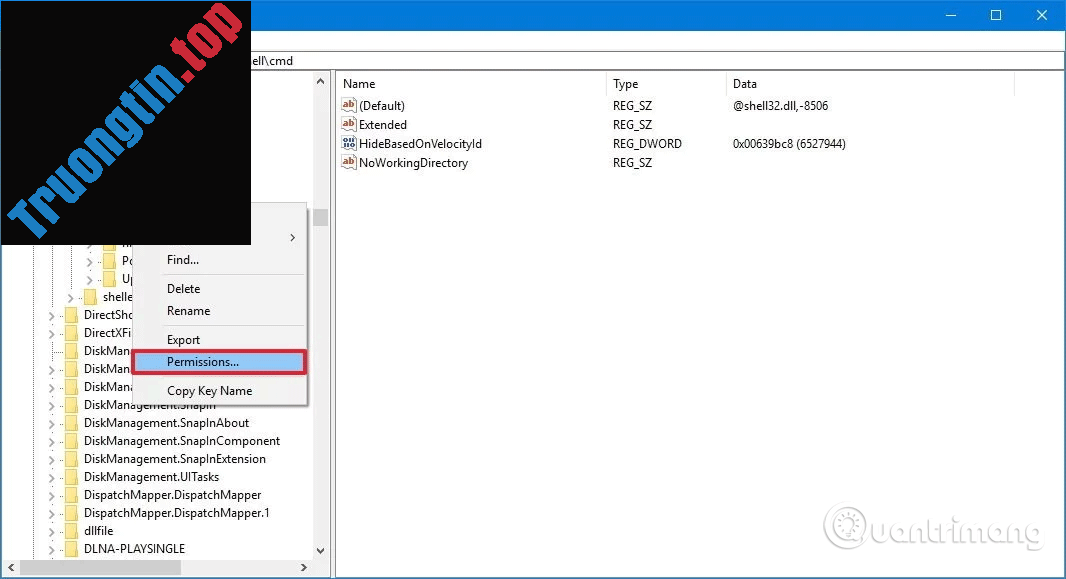
Bước 5 . Click vào nút Advanced .
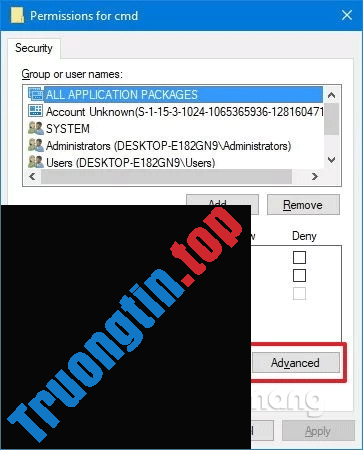
Bước 6 . Trong Advanced Security Settings , click vào Change cạnh Owner .
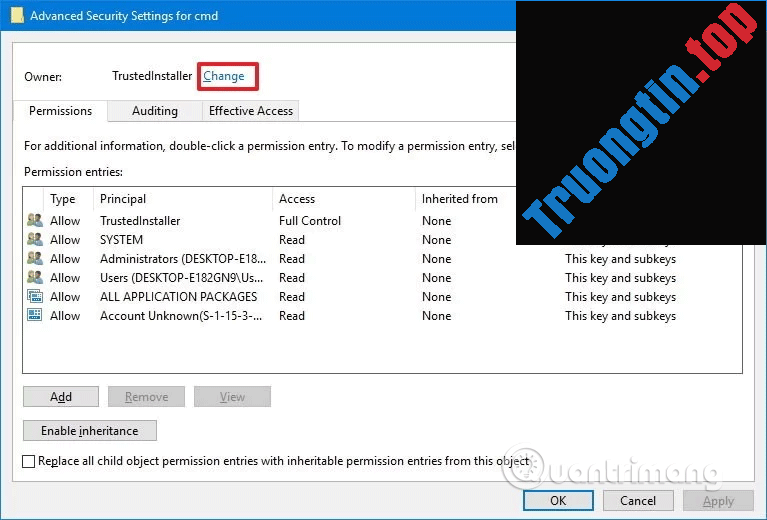
Bước 7 . Nhập tên tài khoản trong trường tương ứng, click vào Check Names để xác minh bạn đang nhập đúng tên tài khoản, sau đó click vào OK .
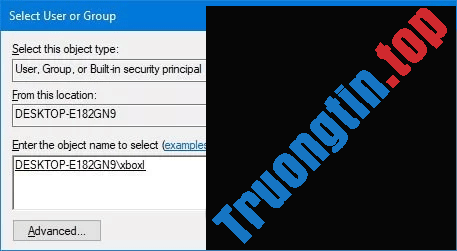
Bước 8 . Chọn tùy chọn Replace owner on subcontainers and objects .
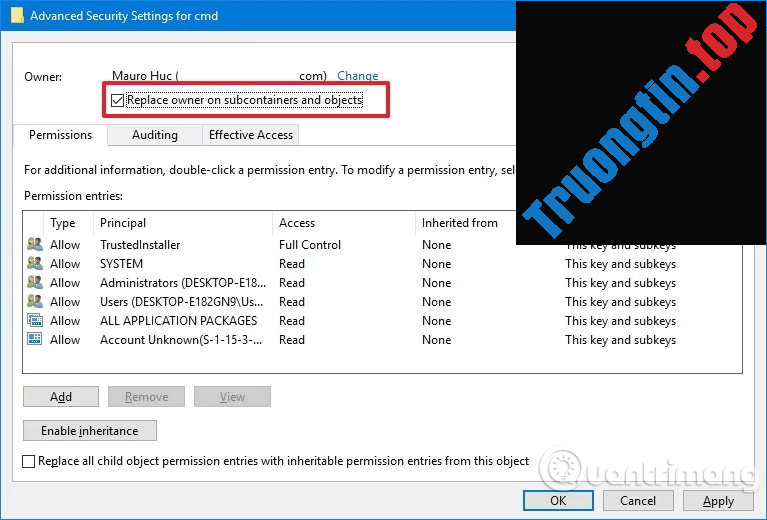
Bước 9 . Click vào Apply .
Bước 10 . Click vào OK .
Bước 11 . Trên Permissions , chọn nhóm Administrators .
Bước 12 . Trong Permissions for Administrators , chọn Allow cho tùy chọn Full Control .
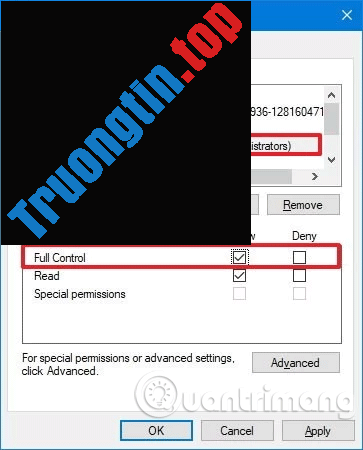
Bước 13 . Click vào Apply .
Bước 14. Click vào OK .
Bước 15 . Trong key cmd , nhấp chuột phải vào DWORD HideBasedOnVelocityId và chọn Rename .
Bước 16 . Thay đổi tên DWORD từ HideBasedOnVelocityId thành ShowBasedOnVelocityId và nhấn Enter .
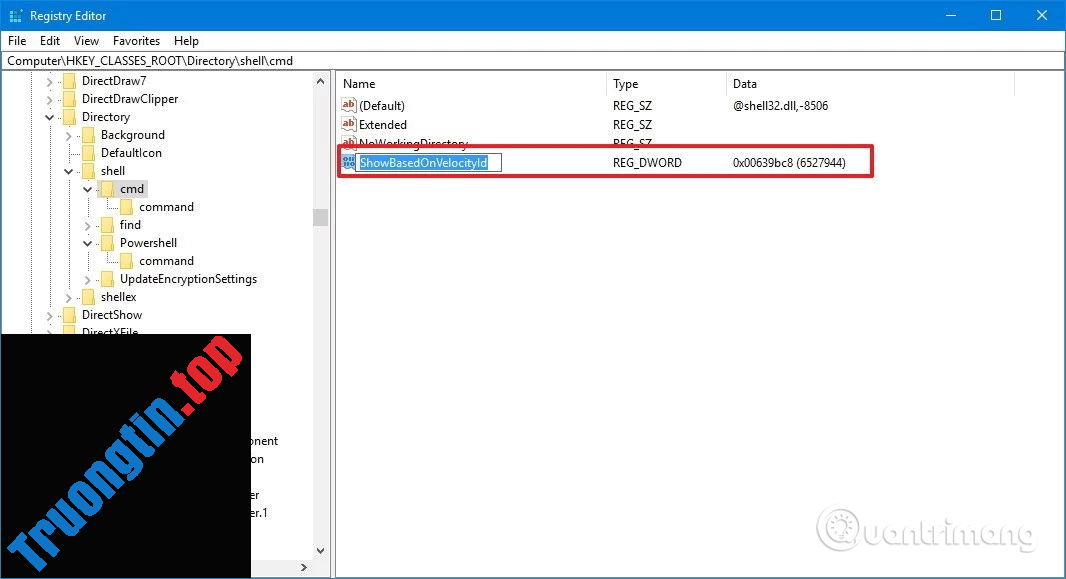
Khi kết thúc các bước trên, nhấn Shift + click chuột phải vào thư mục, bạn sẽ thấy tùy chọn Open command window here xuất hiện.
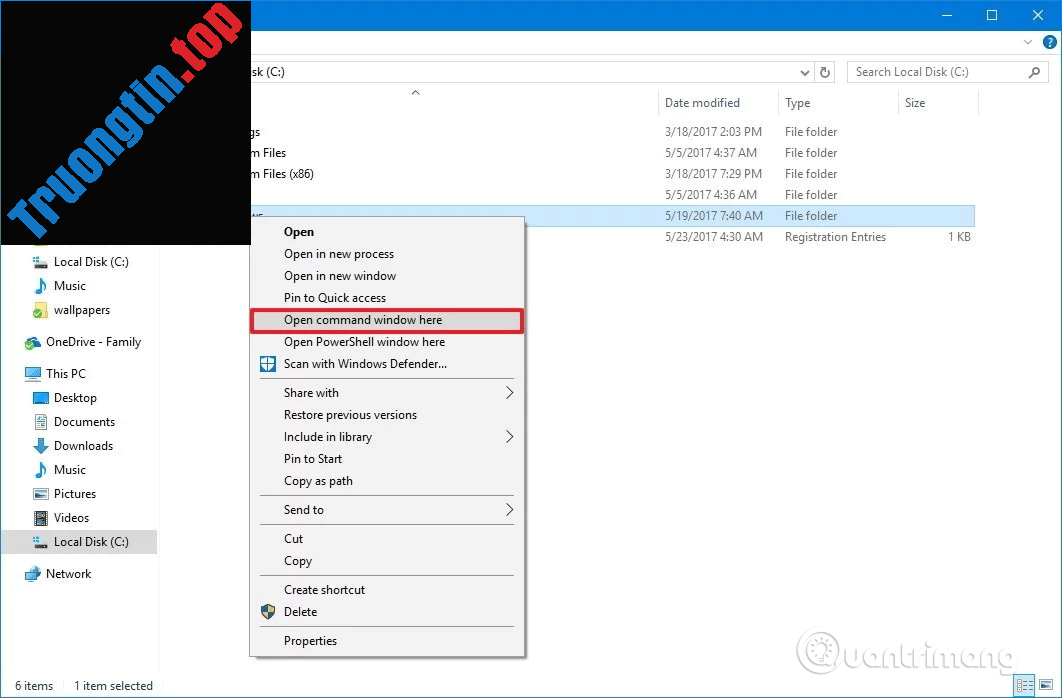
Nếu muốn hoàn tác thay đổi, thi hành theo phía dẫn trên, nhưng ở Bước 16, đổi tên DWORD từ ShowBasedOnVelocityId thành HideBasedOnVelocityId và nhấn Enter .
Thêm Open command window here vào menu ngữ cảnh nền
Hướng dẫn trên thêm tùy chọn mở Command Prompt trên menu thư mục nhưng khi nhấn Shift + click chuột phải vào nền của thư mục đang mở, bạn sẽ không thấy tùy chọn này.
Nếu muốn khi nhấn Shift + click chuột phải vào nền để mở địa thế sử dụng Command Prompt, bạn cần thực hiện thêm các bước dưới đây.
Bước 1 . Nhấn Win + R để mở hộp thoại Run .
Bước 2 . Gõ regedit và click vào OK để mở Registry.
Bước 3 . Duyệt đến key sau:
HKEY_CLASSES_ROOTDirectoryBackgroundshellcmd
Thực hiện tựa như như từ Bước 4 đến Bước 16 ở trên. Khi thay đổi bạn cũng chỉ cần đổi tên DWORD từ ShowBasedOnVelocityId thành HideBasedOnVelocityId và nhấn Enter .
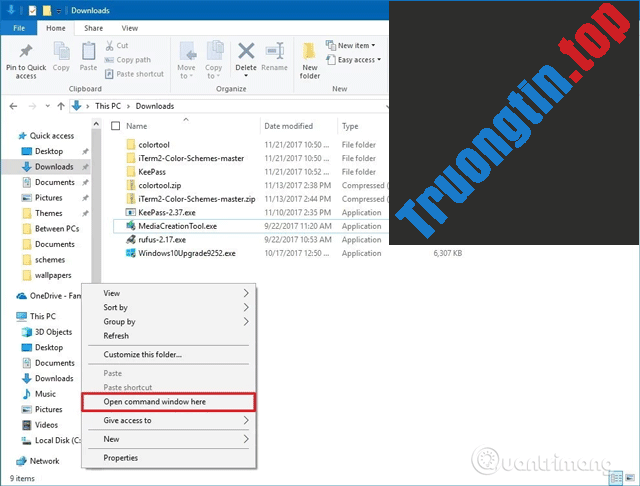
Cách xóa Open PowerShell window here khỏi menu ngữ cảnh
Bạn cũng nhận thấy khi dùng cách trên cũng xuất hiện tùy chọn Open PowerShell window here trong menu ngữ cảnh. Nếu muốn xóa tùy chọn PowerShell từ menu ngữ cảnh mở rộng, thực hành theo một số bước sau:
Bước 1 . Mở Registry và duyệt đến vị trí sau:
HKEY_CLASSES_ROOTDirectoryshellPowerShell
Bước 2 . Click chuột phải vào key PowerShell và click vào Permissions . Tiếp theo, thực hiện theo những Bước 5 đến Bước 14 theo phương pháp trên.
Sau đó, trong key PowerShell , bấm chuột phải vào DWORD ShowBasedOnVelocityId và click vào Rename . Thay thay tên DWORD từ ShowBasedOnVelocityId thành HideBasedOnVelocityId và nhấn Enter .
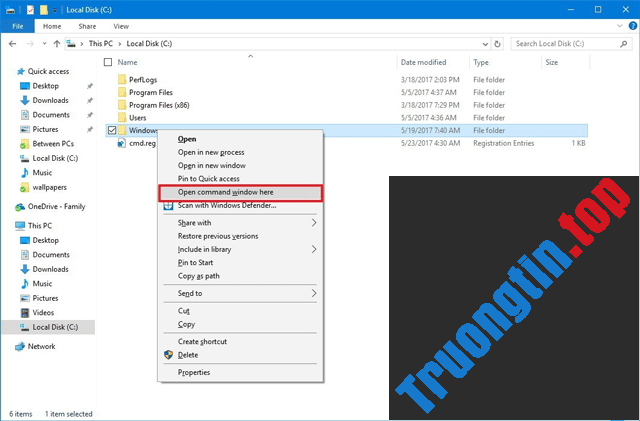
Sau khi thi hành các bước trên, nhấn Shift + click chuột phải bạn sẽ chỉ thấy tùy chọn Open command window here ở đây.
Để thêm tùy chọn PowerShell này vào menu nhấp chuột phải, hãy làm theo một số chỉ dẫn tương tự, nhưng đổi tên DWORD từ HideBasingOnVelocityId thành ShowBasingOnVelocityId và nhấn Enter .
Mặc dù bạn cũng có thể có thể chạy phần lớn các lệnh bằng PowerShell, nhưng nhiều người vẫn thích dùng Command Prompt và tùy chọn menu ngữ cảnh cung cấp một cách nhanh chóng để mở tiện ích ở một địa thế cụ thể mà không luôn phải gõ lệnh dài để điều phối đến đường dẫn thư mục.
Chúc các bạn thực hành thành công!
- Cách xóa tùy chọn trong menu ngữ cảnh Windows
- Multi TouchPad trên laptop là gì?
- Cách xóa Restore Previous Versions trong menu chuột phải
- Cách xếp chồng mọi thứ các cửa sổ trong Windows 10
thêm Open command window here vào menu ngữ cảnh,thêm Open command window here vào menu click chuột phải,mở command prompt từ menu ngữ cảnh,mở cmd từ menu click chuột phải,windows 10
Nội dung Cách thêm Open command window here vào menu chuột phải Windows 10 được tổng hợp sưu tầm biên tập bởi: Tin Học Trường Tín. Mọi ý kiến vui lòng gửi Liên Hệ cho truongtin.top để điều chỉnh. truongtin.top tks.
Bài Viết Liên Quan
Bài Viết Khác
- Sửa Wifi Tại Nhà Quận 4
- Cài Win Quận 3 – Dịch Vụ Tận Nơi Tại Nhà Q3
- Vệ Sinh Máy Tính Quận 3
- Sửa Laptop Quận 3
- Dịch Vụ Cài Lại Windows 7,8,10 Tận Nhà Quận 4
- Dịch Vụ Cài Lại Windows 7,8,10 Tận Nhà Quận 3
- Tuyển Thợ Sửa Máy Tính – Thợ Sửa Máy In Tại Quận 4 Lương Trên 10tr
- Tuyển Thợ Sửa Máy Tính – Thợ Sửa Máy In Tại Quận 3
- Dịch Vụ Sửa Máy Tính Đường Nguyễn Súy Quận Tân Phú
- Tặng key Driver Booster 6 Pro 6 tháng, kích hoạt trước 31/10/2018
- Tại sao các cuộc trò chuyện trên Facebook Messenger không được mã hóa?
- Bàn Phím Laptop Dell Inspiron 3558 Giá Rẻ Nhất
- Top 10 Cửa Hàng Bán Máy Tính Cũ Chợ Tốt Ở Tại Quận 3 Tphcm








